win7显卡出现故障怎么办?显卡是我们使用电脑时不可或缺的一个硬件,拥有举足轻重的地位。如果显卡出现故障的话,很可能会导致电脑丧失大多数的功能,甚至还可能会出现无法正常使用的情况,因此显卡如果出现故障的话,我们要及时对其进行修复。但是很多小伙伴其实并不清楚具体的修复流程,下面就由小编为大家带来win7显卡出现故障修复方案。

win7显卡出现故障修复方案
方案一:借助专业工具修复显卡问题如果你不想自己费力显卡故障出在哪里、如何一步步解决,那么最简单的方法就是将问题交给专业的软件去处理。
1、 点击上方工具栏处的【工具箱】,点击【驱动诊所】
2、 点击左侧【显卡问题】,根据你的故障现象,将鼠标放置在右侧对应处,会出现【立即修复】按钮,点击即可。
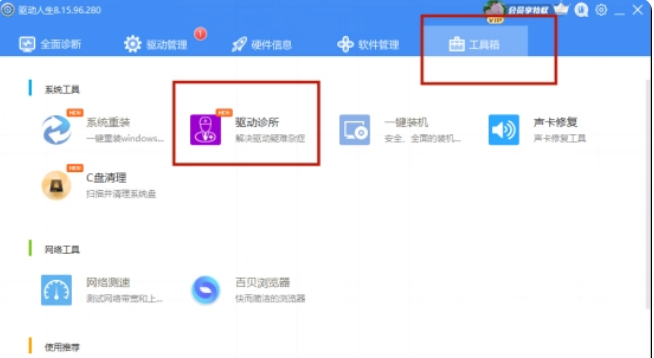
方案二、升级显卡驱动程序视频停顿和显示问题很可能是因为你电脑目前的显卡驱动已过时。
更新显卡驱动程序能够修复错误,并增加新的功能,有助于播放高清视频和游戏。
你可以同样选择借助专业的软件。
1、在【驱动管理】处点击【立即扫描】,“驱动人生8”将对你的电脑进行扫描检测。
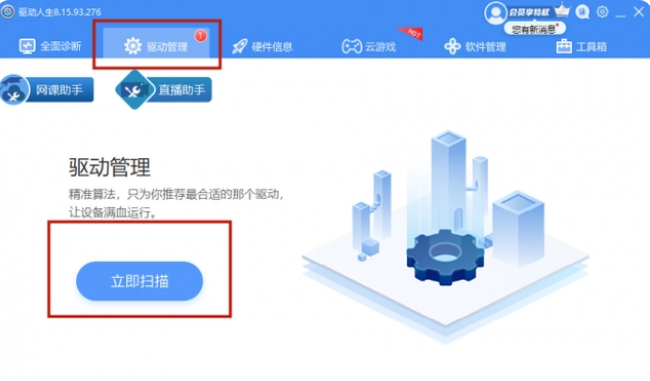
2、如果提示显卡驱动异常,点击【升级驱动】或【一键修复】即可。
方案三:停用/启用显卡
1、在Windows开始处旁边的搜索栏中输入设备管理器,点击打开。
2、双击【显示适配器】展开详情。
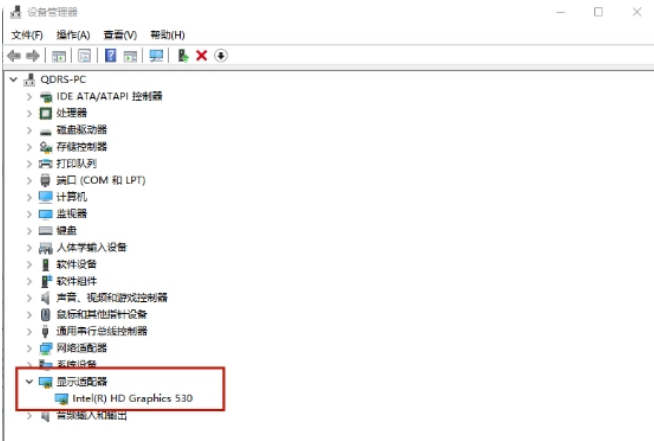
3、右键点击显卡驱动器的名称
4、点击【禁用设备】,然后重启电脑
以上便是有关win7显卡出现故障怎么办?win7显卡出现故障修复方案的全部内容了,更多相关资讯,敬请关注本站。
以上是win7显卡出现故障怎么办的详细内容。更多信息请关注PHP中文网其他相关文章!

热AI工具

Undresser.AI Undress
人工智能驱动的应用程序,用于创建逼真的裸体照片

AI Clothes Remover
用于从照片中去除衣服的在线人工智能工具。

Undress AI Tool
免费脱衣服图片

Clothoff.io
AI脱衣机

AI Hentai Generator
免费生成ai无尽的。

热门文章

热工具

MinGW - 适用于 Windows 的极简 GNU
这个项目正在迁移到osdn.net/projects/mingw的过程中,你可以继续在那里关注我们。MinGW:GNU编译器集合(GCC)的本地Windows移植版本,可自由分发的导入库和用于构建本地Windows应用程序的头文件;包括对MSVC运行时的扩展,以支持C99功能。MinGW的所有软件都可以在64位Windows平台上运行。

Dreamweaver CS6
视觉化网页开发工具

WebStorm Mac版
好用的JavaScript开发工具

ZendStudio 13.5.1 Mac
功能强大的PHP集成开发环境

记事本++7.3.1
好用且免费的代码编辑器





